動画共有サイトからダウンロードしたフラッシュビデオ、つまり、FLV動画の面白いと思った部分をカットして、自分のブログ、SNSなどにアップロードしたことがありますか。ですが、カットした動画の画質が劣化になることを嫌ですね。この記事では、無劣化でFLV動画をカットする方法をみんなに紹介いたします。お役に立てれば幸いです。

Avidemuxは、動画を簡単に編集できる無料のオープンソースビデオ編集ソフトウェアです。 カット、クロップ、回転、特効の追加などの機能があります。Avidemuxソフトウェアは機能が単純でインターフェースがシンプルです。より多く動画編集機能を必要とするならば、AnyMP4動画変換 究極ソフトをすすめます。
FLVファイルを追加
まず、Avidemuxをダウンロードしてインストールします。ソフトを起動して、「ファイル」から「開く」をクリックして、FLV動画ファイルを追加できます。また、メニューバーにある「映像」から「フィルター」を選択して加工できます。
FLVファイルをカット
動画ファイルを追加した後、ウィンドウの下部に、AとBの2つのオプションがあります。 Aをクリックして分割する動画の開始点を選択し、Bをクリックしてクリップの終了点を選択します。
カットしたFLVファイルを保存
分割が完了したら、ツールバーの[ファイル]> [保存]> [ビデオの保存]をクリックして、分割した動画クリップを保存します。
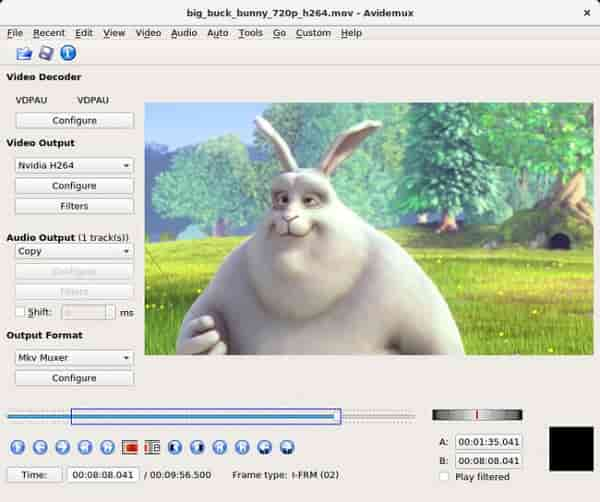
AvidemuxでFLVをカット
Avidemuxに備えている動画編集機能が限られているので、FLV動画をさらい編集したいなら、AnyMP4 動画変換 究極をお勧めします。この動画変換ソフトを使用すれば、動画をカットや結合、回転、反転、クロップできるだけでなく、動画にBGM、字幕、も挿入できます。また、AnyMP4動画変換 究極は名前の通り、究極な動画変換ソフトウェアであり、4K/1080P HD動画を含み、MP4/WMV/MOV/AVI/MKV/3GP/FLVなど様々な動画ファイル形式を変換し、動画をiPhone、iPad、Android、PS4、などでサポートされているファイル形式に変換できます。では、AnyMP4動画変換 究極でFLVをカットする方法をご説明します。
FLVファイルをカット
インタフェースの左上にある「ファイルを追加」をクリックして、カットしたいFLVファイルを読み込みます。そして、「カット」アイコンをクリックして、動画の開始時間と終了時間を設置できます。

FLVファイルをカット
さらにFLV動画を編集
FLVファイルをカットした後、動画をさらに編集したいなら、「編集」ボタンをクリックして多彩な編集機能を利用すればいいです。たとえば、動画を回転、クロップしたり、フィルター、字幕、透かしを追加したりことができます。

さらにFLV動画を編集
編集したFLV動画を出力
「出力形式」のドロップダウンメニューを開いて、「ビデオ」タブで出力形式を選択できます。最後、「すべて変換」ボタンをクリックして、カットされたFLV動画がパソコンに保存されます。

編集したFLV動画を出力
質問 1:FLV動画は何でしょうか?
答え 1:FLVとは、フラッシュという規格で動く動画ファイル形式のことです。フラッシュプレイヤーが導入されていれば、どのブラウザでも再生することができます。しかし、フラッシュ規格が2020年に終了してしまうことから、業界全体が代替えのHTML5という規格に対応したサービスへと移行を進めています。
質問 2:FLV動画をMP4などのフォーマットに変換して再生したいなら、どうすればいいですか?
答え 2:AnyMP4動画変換 究極のような専門的な変換ソフト、またはAnyMP4 フリービデオ変換のような無料オンラインツールを使えば、簡単でFLV動画をMP4などのフォーマットに変換できます。具体的な変換方法はFLV MP4 変換までご覧ください。
質問 3:ほかのFLVファイルをカットできるフリーソフトが教えてください。
答え 3:もちろん、例えば、Free Video Editorとか、Shotcutとか、VidCutterなどです。興味があれば、お試しください。
以上は無劣化かつ無料でFLV動画をカットする方法についての説明です。お役に立てれば何よりです。また、FLV動画はWindowsメディアプレイヤーをはじめ、Windows10標準搭載の動画再生ソフトで開くことができません。FLV動画を再生したいなら、AnyMP4動画変換 究極でMP4などのフォーマットに変換する以外に、AnyMP4 ブルーレイプレーヤーのようなプロな動画再生ソフトを使用すれば、FLV動画を無事に再生できます。
推薦文章

思い出の写真、映像を組み合わせてスライドショーを作成する気がありますか?本文では、スライドショーの作り方をご紹介いたしましょう。

本文では、パソコンやスマホで動画を繋げるソフト・アプリをご紹介いたしましょう。

本文では、MacにてiMovieを使ってビデオクリップにトランジションを追加する方法を詳しくご紹介いたします。

本文では、VLCで動画をMP3に変換する方法をご紹介しましょう。